Có bao giờ bạn mở Word, Excel hay PowerPoint mà… đợi dài cổ chưa? Con trỏ chuột xoay vòng vòng, file mãi không mở, hoặc gõ một chữ mà 3 giây sau mới hiện? Quá quen rồi đúng không? Office 2021 vốn nổi tiếng ổn định, nhưng nếu cài trên máy đã “mỏi gối chồn chân” hoặc cấu hình vừa phải, chuyện nó chạy ì ạch là điều dễ hiểu. Tin vui là: không cần phải gỡ đi cài lại, bạn hoàn toàn có thể tăng tốc Office chỉ với vài mẹo nhỏ nhưng “đáng đồng tiền bát gạo”.
Kiểm tra nền tảng — “Đường tốt thì xe mới bon bon”
Nhiều người đổ lỗi cho Office, nhưng thật ra “thủ phạm” nằm ở chiếc máy tính. Office 2021 yêu cầu cấu hình không quá cao, nhưng nếu máy của bạn RAM dưới 4GB hoặc ổ cứng HDD đời cũ, thì việc mở file lớn, nhiều ảnh, hoặc chạy macro chắc chắn sẽ chậm. Trước hết, hãy kiểm tra xem:
- RAM có đủ ít nhất 8GB không?
- Ổ đĩa còn trống trên 20% dung lượng chưa?
- Đang dùng ổ SSD hay HDD? (SSD nhanh hơn HDD gấp nhiều lần!)
Nếu câu trả lời là “chưa”, thì nâng cấp nhẹ nhàng cũng đáng lắm. Đôi khi, chỉ cần thay ổ SSD thôi, tốc độ mở Word có thể tăng gấp 3 lần!
Vô hiệu hóa Add-ins không cần thiết — “Cái gì nhiều quá cũng mệt!”
Add-ins là các tiện ích mở rộng cho Word, Excel, PowerPoint. Nghe có vẻ hữu ích, nhưng chính chúng lại là nguyên nhân khiến Office nặng nề. Mỗi lần khởi động, các add-ins này tự chạy nền, chiếm RAM, CPU.
Hãy thử vào:
File → Options → Add-ins → Manage → COM Add-ins → Go
và bỏ dấu tick những tiện ích mà bạn không dùng (ví dụ Grammarly, Adobe PDFMaker, hoặc mấy thứ lạ lẫm không rõ nguồn gốc).
Lưu ý: đừng xóa bừa, chỉ tạm vô hiệu hóa thôi. Nếu sau khi tắt mà Office chạy nhanh hơn, bạn đã tìm được “kẻ chậm trễ” rồi đó!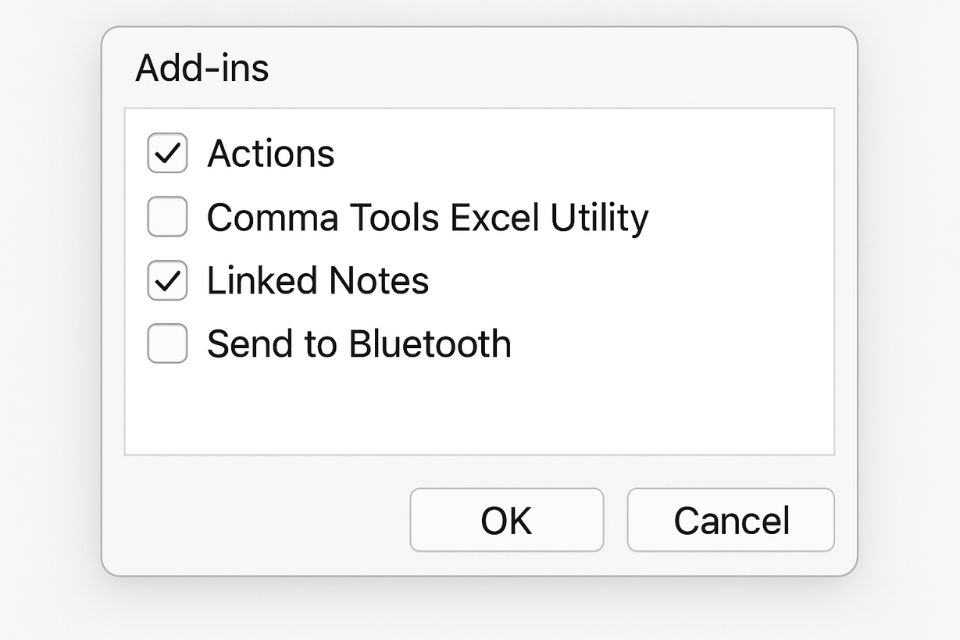
Tắt tự động kiểm tra chính tả và ngữ pháp — “Soạn xong rồi hãy chấm lỗi!”
Word và Outlook thường tự động kiểm tra lỗi chính tả khi bạn gõ. Dù tiện lợi, nhưng với file dài hoặc có nhiều bảng biểu, tính năng này làm giảm hiệu suất đáng kể. Thật ra, đâu phải lúc nào ta cũng cần “gạch đỏ gạch xanh” chạy loạn mắt như thế.
Hãy vào:
File → Options → Proofing → Bỏ chọn “Check spelling as you type” và “Mark grammar errors as you type.”
Khi cần rà soát chính tả, chỉ việc bật lại và nhấn F7. Việc đơn giản này có thể giúp Word xử lý văn bản nhanh hơn thấy rõ, đặc biệt với các file vài trăm trang.
Dọn dẹp và tắt các tiện ích nền — “Giải phóng năng lượng cho Office”
Hãy tưởng tượng Office như một vận động viên, còn các ứng dụng chạy nền như… balo nặng trĩu sau lưng. Trước khi khởi động Office, thử mở Task Manager (Ctrl + Shift + Esc) và xem những gì đang chiếm CPU, RAM. Bạn sẽ ngạc nhiên khi thấy hàng loạt ứng dụng “ăn ngầm” như OneDrive Sync, Teams, Chrome, hoặc trình cập nhật Adobe.
Tắt bớt những chương trình này giúp Office “thở” dễ hơn. Ngoài ra, bạn có thể:
- Xóa file tạm: mở hộp thoại Run → gõ %temp% → xóa sạch.
- Dọn bộ nhớ đệm Office: vào File → Options → Save → Delete cache files.
- Tắt tự động đồng bộ hóa trong OneDrive nếu không cần.
Một máy tính gọn gàng luôn là môi trường lý tưởng cho Office làm việc hiệu quả.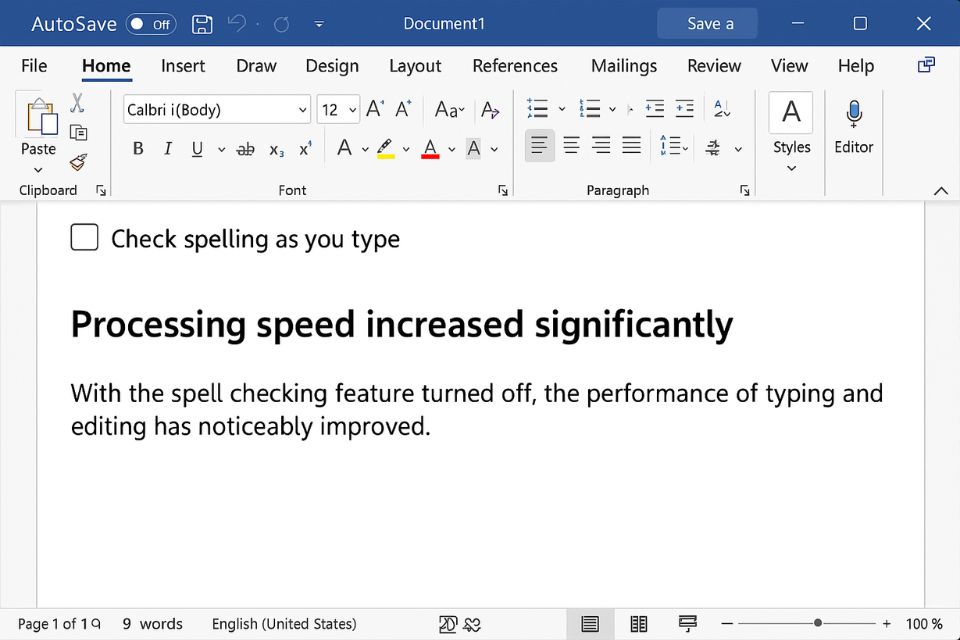
Cập nhật và sửa chữa Office — “Đừng để phiên bản lỗi làm phiền”
Một nguyên nhân khác khiến Office 2021 chạy chậm là bản cài đặt lỗi hoặc chưa cập nhật. Microsoft thường tung ra các bản vá hiệu suất, nên hãy đảm bảo bạn luôn dùng phiên bản mới nhất.
Vào File → Account → Update Options → Update Now để kiểm tra. Nếu vẫn chậm, hãy thử “Repair”:
- Mở Control Panel → Programs → Programs and Features.
- Chọn Microsoft Office 2021 → Change → Quick Repair (hoặc Online Repair nếu cần sâu hơn).
Đôi khi, chỉ sau 10 phút “sửa chữa”, Office trở lại mượt như mới cài. Không cần xóa, không cần tải lại từ đầu.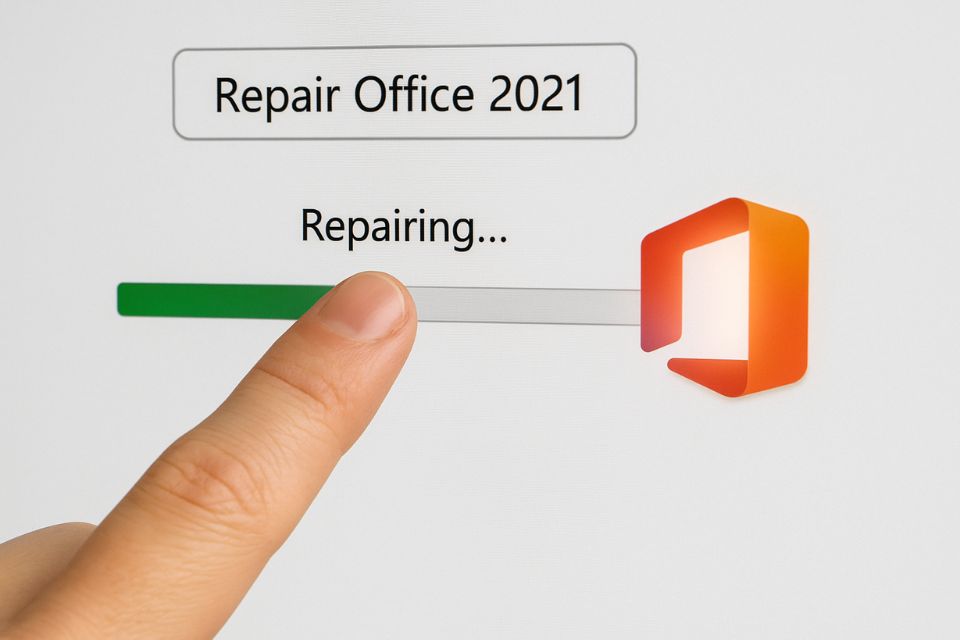
Tùy chỉnh hiệu ứng và giao diện — “Đẹp thì đẹp thật, nhưng nhẹ mới là vua!”
Office 2021 được Microsoft làm mới giao diện: bo góc mềm mại, hiệu ứng chuyển động, màu sắc nhẹ nhàng. Nhưng nếu máy yếu, những chi tiết nhỏ này cũng có thể khiến tốc độ tụt giảm.
Giải pháp:
- Tắt Animation: File → Options → Advanced → Bỏ chọn “Provide feedback with animation.”
- Chọn giao diện đơn giản: File → Account → Office Theme → chọn “White” hoặc “Colorful”.
- Giảm độ phân giải hình ảnh: trong PowerPoint, vào File → Options → Advanced → phần “Image Size and Quality”, chọn “Do not compress images” OFF và “Set default target output” ở mức 150ppi.
Kết quả? Giao diện có thể bớt lung linh, nhưng cảm giác mượt mà sẽ khiến bạn hài lòng hơn rất nhiều!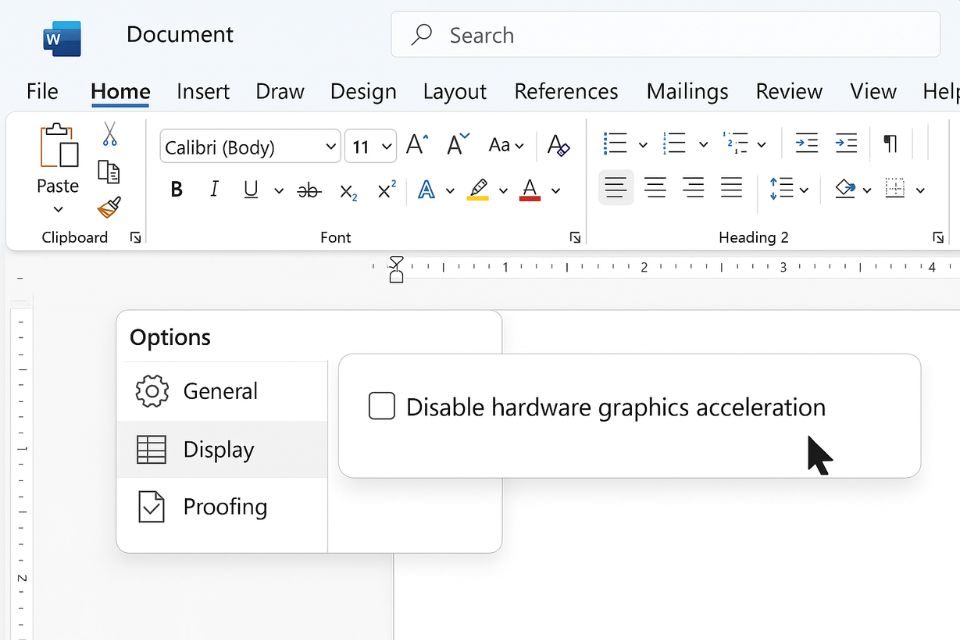
Tối ưu thói quen sử dụng — “Người nhanh, máy mới nhanh!”
Cuối cùng, hãy nói về chính… bạn. Office chậm đôi khi không phải lỗi phần mềm, mà do cách chúng ta dùng. Bạn có hay mở 10 file cùng lúc không? Hay để 20 sheet Excel chứa hàng nghìn công thức chạy ngầm? Những thói quen nhỏ ấy khiến Office “đuối sức”.
Một vài mẹo “lifestyle” giúp bạn làm việc thông minh hơn:
- Chia nhỏ file lớn: thay vì 1 file 100 trang, hãy tách thành 3–4 file nhỏ.
- Lưu định kỳ (Ctrl + S): giảm nguy cơ mất dữ liệu khi treo máy.
- Dùng chế độ AutoRecover đúng cách: File → Options → Save → giảm thời gian AutoRecover xuống 5 phút.
- Tránh mở file từ ổ mạng hoặc đám mây nếu mạng yếu.
Và đừng quên tắt hẳn Office sau khi làm việc — đừng để máy “ôm” ứng dụng cả ngày.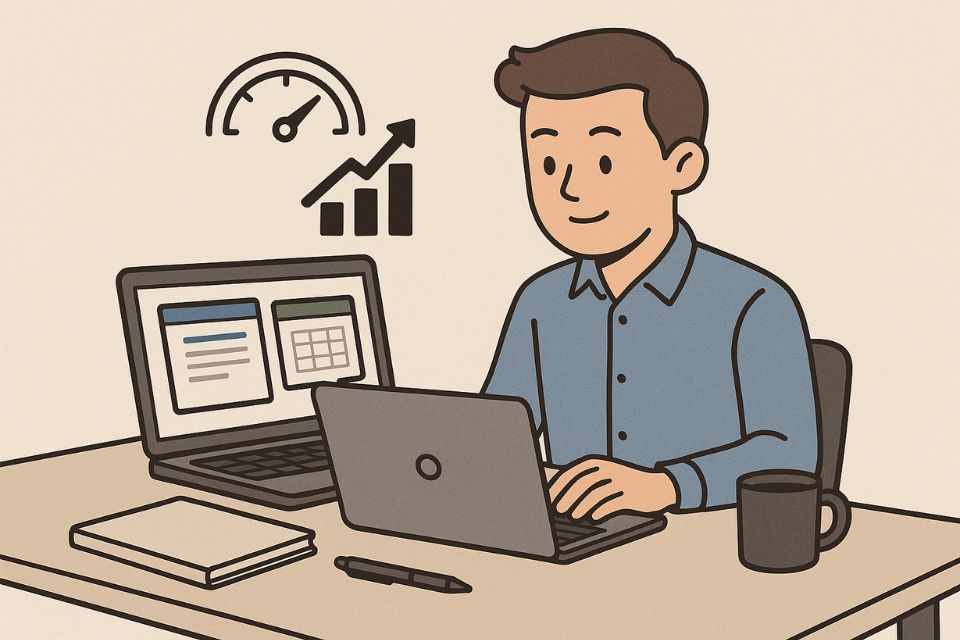
Một vài “chiêu phụ” ít người biết
- Tắt Hardware Graphics Acceleration: File → Options → Advanced → Display → chọn “Disable hardware graphics acceleration.”
→ Giúp ổn định hiệu suất trên máy có card đồ họa yếu. - Tạo file trống mặc định: Đặt mẫu (template) nhẹ làm mặc định để Word/Excel khởi động nhanh.
- Sử dụng chế độ Safe Mode: Giữ phím Ctrl khi mở ứng dụng Office — cách này tạm thời tắt Add-ins để kiểm tra nguyên nhân chậm.
Thỉnh thoảng, “bệnh lạ” của Office chỉ cần những thủ thuật nhỏ như vậy là khỏi.
📌 Kết luận – Đừng đợi Office nhanh, hãy làm nó nhanh!
Sau tất cả, tăng tốc Office 2021 không phải là bí kíp quá phức tạp. Vấn đề nằm ở cách bạn hiểu và chăm sóc phần mềm. Một chút tinh chỉnh, một ít kiên nhẫn, và bạn sẽ thấy hiệu quả rõ rệt: Word mở nhanh, Excel xử lý mượt, PowerPoint chạy trình chiếu không giật.
Và nếu bạn hỏi: “Liệu có cần nâng cấp lên Office 365 để nhanh hơn không?” — thì câu trả lời là chưa cần. Office 2021 vẫn là một “chiến binh” mạnh mẽ nếu bạn biết cách tận dụng.
Nên nhớ, tốc độ không chỉ đến từ phần mềm, mà còn từ chính thói quen của người dùng. Hãy dành ra một buổi chiều cuối tuần, làm sạch máy, tắt bớt tiện ích, dọn cache, chỉnh vài thiết lập… và rồi tận hưởng cảm giác Office mở trong tích tắc. Tin tôi đi, cảm giác đó rất… sướng!



















